前回ご紹介した「マストドン」を利用しているうちにTwitterのツイートとマストドンのトゥ-トを同時に行いた場合があり、TweetDeckと連携できる「Tooter」という、よさそうなChromeの拡張機能を見つけましたのでご紹介いたします。
「Tooter」をインストール
上記のChromeウェブストアから「Tooter」をインストールします。
使い方
「Tooter」インストールした後、右上に「Tooter」のアイコンが表示されるのでクリックし、「オプション」を選択します。
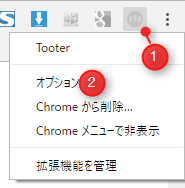
Twitterと連携したいマストドンのインスタンスのドメインを入力して、「Log in」をクリックします。
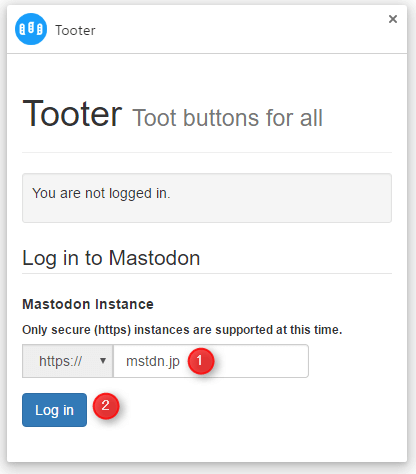
入力したインスタンスのログイン画面が表示されるので、ログインします。
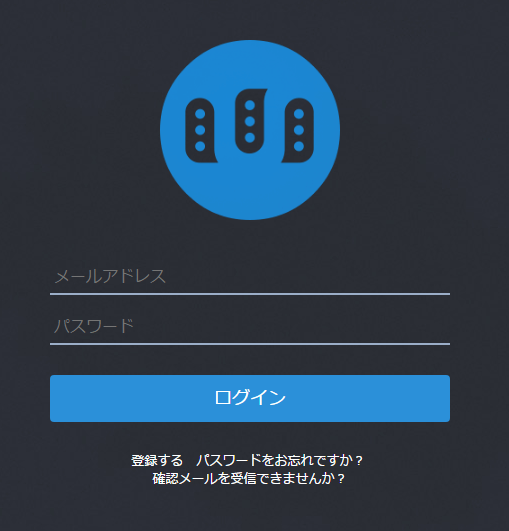
次にTweetDeckにログインし、ツイート行うボックスを見ると、ボタンが二つ増えています(2と3)。
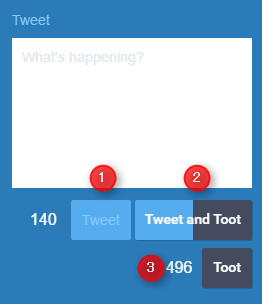
- Tweet:通常のツイートボタン。
- Tweet and Toot:ツイートとトゥートを同時に行うボタン。
- Toot:トゥートを行うボタン。
ツイートのみ、ツイートとトゥートを同時に、トゥートのみといった動作を行うことができます。また、通常のTwitterのシェアボタンで表示される画面でもToot用のボタンが増えます。
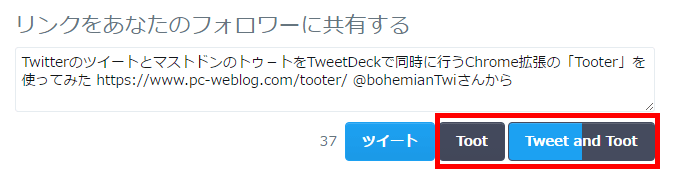
まとめ
- 「Tooter」はChromeの拡張機能。
- TweetDeckと連携したいマストドンのインスタンスのドメインを選択する。
- 選択したインスタンスでログインする。
- TweetDeckにログインし、ツイートとトゥートの動作を選択する。
- Twitterのシェアボタンで表示される画面でもToot用のボタンが増える。
「Tooter」は一つのインスタンスとしか連携できませんが、Chromeに拡張機能をインストールするだけで、気軽にツイートとトゥ-トを行うことができます。気になった方はインストールを行っても良いかもしれません。
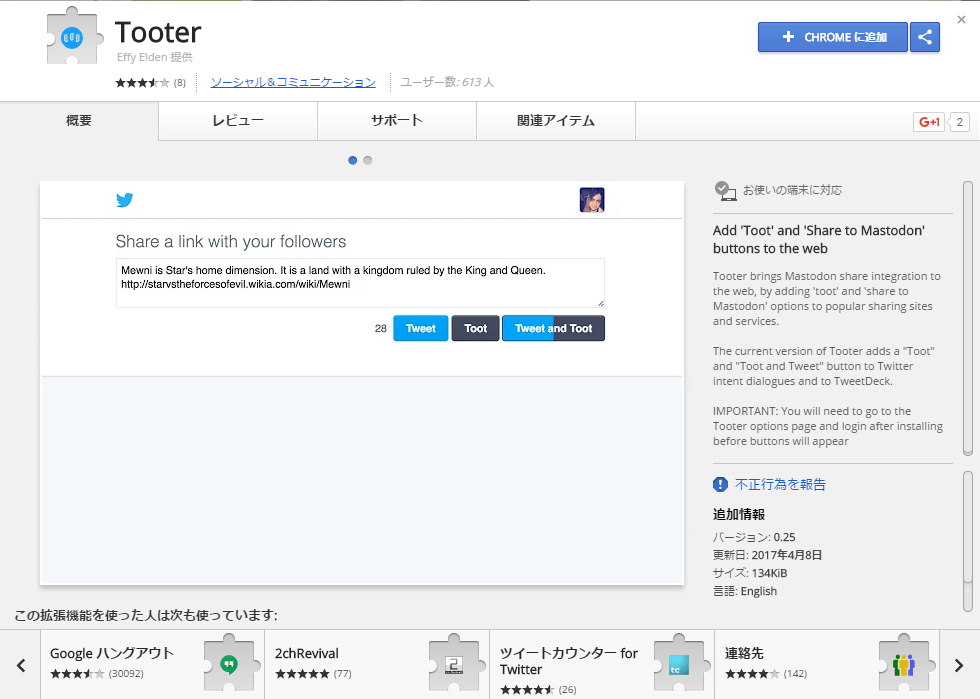
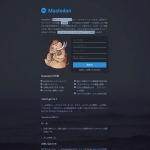
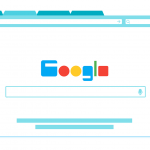
コメント